Мне часто доводится слышать в соцсетях и на форумах отзывы некоторых пользователей про оболочку EMUI, мол «функциональность у нее хорошая, но все портит китайский мультяшный дизайн». И вы знаете, каждый раз, когда я читаю нечто подобное, у меня начинает не на шутку подгорать. Очевидно же, что товарищи «не разобрались ©». Именно поэтому сегодня я расскажу про «правильную» кастомизацию внешнего вида EMUI при помощи тем оформления.

Все функции я буду описывать на примере флагманского Huawei P20 Pro, но это не должно смущать пользователей других смартфонов. Ведь по сути – оболочка EMUI одинакова для всех актуальных моделей. Конечно, некоторые специфические настройки могут у вас отсутствовать, но мы будем рассматривать типичные инструменты, которые, скорее всего, есть у всех.
Читайте также по теме:
- Настраиваем рабочий стол и системную навигацию в EMUI
- EMUI: Автозапуск приложений, фоновый режим, уведомления, многозадачность
Приложение «Темы» от Huawei — официальный магазин и утилита по применению тем
Прежде всего, я хочу отметить некоторые ключевые моменты. Когда мы говорим о темах оформления для EMUI, стоит раз и навсегда, одним решительным ударом воображаемого меча (или топора, как кому будет угодно), отделить фирменный магазин тем от утилиты по их применению. Дело в том, что это основной момент, с которыми мои оппоненты не смогли или не захотели разобраться. И отчасти в этом есть вина Huawei. Китайский производитель (ключевое слово тут именно «китайский») объединил эти два инструмента в одно приложение, которое так и называется «Темы». Вроде бы все логично, и неподготовленному пользователю может показаться, что темы надо искать и устанавливать именно из фирменного репозитория.
Но на самом деле это не так — есть сторонние базы с темами для EMUI и более того, можно скачать файл темы, закинуть ее в папку во внутренней памяти смартфона и после применить через менеджер тем. Более того, лично я бы не рекомендовал никому копаться в фирменном магазине тем — это просто потеря времени.
Читайте также: Обзор EMUI 10 — оболочки Huawei для смартфонов на основе Android 10
По моему мнению, толковых вещей в фирменном магазине как раз нет от слова совсем. Конечно, вкусы у всех людей разные и я не хочу приплетать сюда национальный вопрос. Но то, что вы найдете в фирменном магазине, скорее всего можно назвать обобщённым выражением «китайщина». И если в Поднебесной (и в Азии вообще) этот магазин, возможно, пользуется популярностью, то европейцев он скорее отпугивает. Ну просто из-за разного менталитета — с этим ничего не поделаешь.
Примеры «дичи» из официального магазина:
Идем далее. Моё личное исследование проблемы показывает, что пользователи смартфонов Huawei делятся на 2 основные категории: тех, кому нравится оригинальный дизайн EMUI (или кому все равно и лень что-то менять) и тех, кто хочет получить что-то похожее на чистый андроид.
Есть ещё третья немногочисленная группа людей — им нравится такой дизайн элементов, который на мою голову никак не налазит, но их реально небольшой процент. И если первым нет смысла копаться в темах вообще, то именно второй категории пользователей тоже не стоит что-то искать в фирменном магазине тем. Потому что они не смогут найти там ничего подходящего (похожего на Android, напомню). А вот если вы относитесь к третьей категории чудаков-оригиналов, то можете, конечно, изучить ассортимент фирменного магазина. Ибо кто я такой, чтобы вам запрещать и мешать самовыражению.
Читайте также: Оболочки против чистого Android
Надеюсь, я не сильно утомил вас теорией и своим мнением, переходим к практическим вопросам.
Итак, открываем приложение «Темы» и переходим в последнюю вкладку с ёмким названием «Я».
Как раз тут представлен список всех локальных тем: предустановленных производителем, загруженных из официального магазина или через сторонние приложения. Если вы просто скачаете файл темы откуда угодно из Интернета и поместите его в специальную папку Память телефона / Themes, то она чудесным образом появится именно тут — в списке вкладки «Я». И отсюда тему можно будет применить на смартфоне.
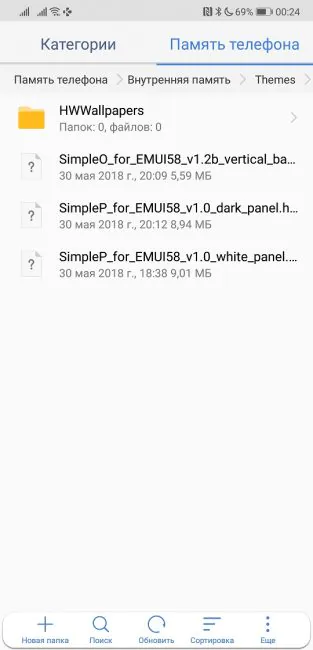
Что меняют темы в EMUI? Да почти все — они заменяют фирменный стиль и трансформируют дизайн предустановленных приложений Huawei. Темы обычно включают обои на рабочий стол и экран блокировки, иконки для рабочего стола, стиль значков статусбара и переключателей в шторке, а также ярлычков пунктов в меню настроек, цветовые схемы экранов и окон меню, переключателей в них.
Стандартные приложения, вроде телефона, сообщений, музыкального плеера, калькулятора и прочих — также подвергаются изменениям. Кроме того, помимо полноценных тем, в интернете или через специальные приложения можно скачать отдельные пакеты (pack), к примеру, только с набором иконок на рабочий стол.
Важно: темы в EMUI можно применять полностью или частично. Для второго варианта используется волшебная кнопка «Настроить» в самом низу экрана вкладки «Я».
Тут можно выбрать: стиль экрана блокировки, обои на экран блокировки и рабочий стол, а также стиль значков рабочего стола — все это можно «достать» из любой установленной на смартфоне темы. То есть, темы можно комбинировать — к примеру, полностью применяете какую-то одну тему, а потом из другой берете только стиль иконок рабочего стола. В общем, ничто не ограничивает вашу фантазию в данном вопросе. Миксуйте на здоровье!
Читайте также: Обзор Huawei P smart Pro — средний класс с выдвижной камерой
Где брать темы для EMUI?
Ищите и найдете. Путь осилит идущий. Лично я, как первый шаг, могу посоветовать приложение EMUI Themes Factory из Google Play. Тут много тем и паков с иконоками в стиле чистого Android разных версий.
Использование этой программы максимально интуитивное: находите понравившуюся тему, скачиваете, применяете — все делается через приложение. Большинству желающих сменить тему (зачастую — именно иконки), этого должно хватить.
Но если не найдете здесь ничего подходящего — есть ещё масса других подобных приложений в маркете. Можно сделать EMUI похожей на MIUI, Flyme OS, iOS, Samsung Experience… Вообще, мне кажется, что можно найти все, что угодно — выбор настолько огромный, что сможет удовлетворить самый «изысканный» вкус. Ниже — некоторые примеры «чисто для примера».
Очередная стилизация под «чистый» Android:
iOS Mix:
EMUI мимикрирует под MIUI 10:
Кроме того, файлы тем для EMUI с расширением hwt можно найти на популярных форумах, вроде XDA-Developers или 4pda. Или на любых других тематических сайтах. В общем, теперь вы знаете, что надо делать. Качаете файл, сохраняете в папку Память телефона / Themes, применяете через утилиту «Темы».
Читайте также: Обзор фитнес-браслета Huawei Band 4
Итоги и голосование
Напоследок хотелось бы помечтать. Вот если бы в Huawei просто сделали одну единственную официальную тему в стиле чистого Android текущей актуальной версии и «зашили» бы ее в каждый проданный смартфон, чтобы у пользователя был выбор — оригинальный стиль EMUI или дизайн ванильной ОС. Наверняка это было бы круто и решило бы все вопросы? Я даже хочу посоветовать производителю встроить выбор темы в мастер начальной настройки устройства (кстати, в MIUI такое есть). Проголосуем?
На этом все. Если остались вопросы по темам для EMUI — задавайте в комментариях, постараюсь оперативно ответить.
Читайте также: Обзор EMUI 10 — оболочки Huawei для смартфонов на основе Android 10


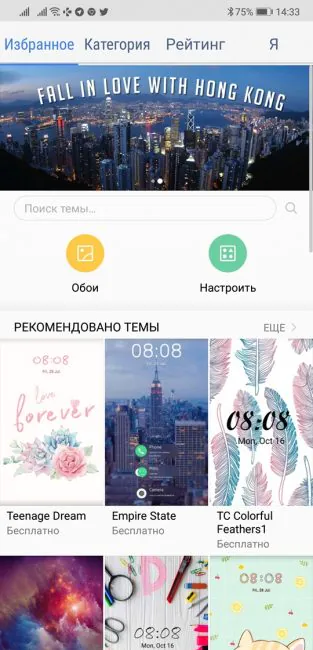
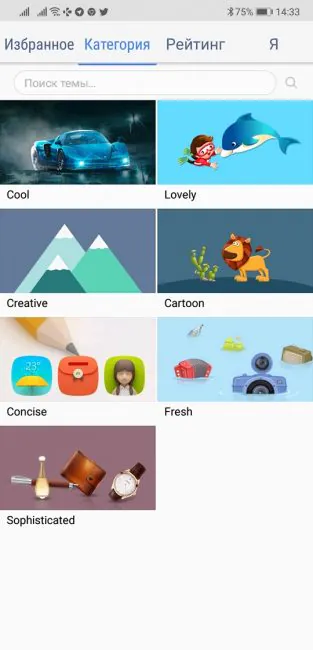
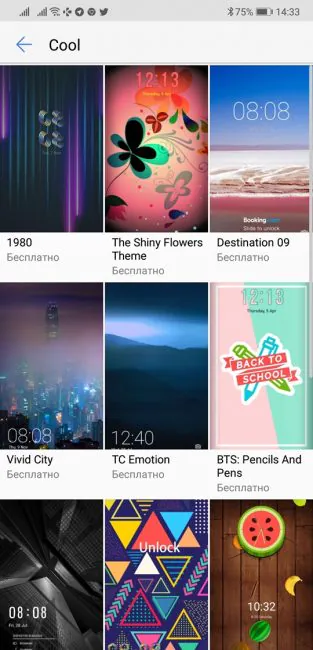
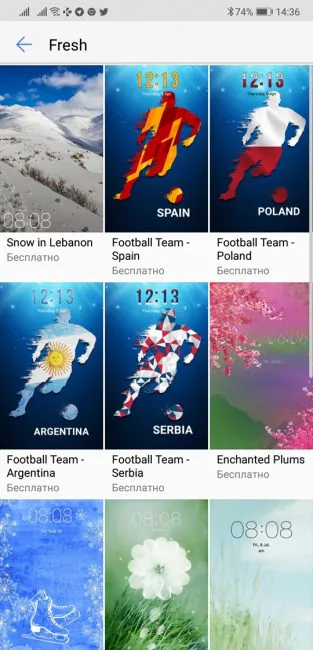
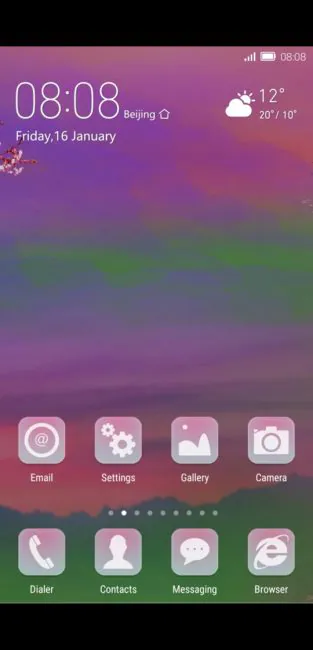

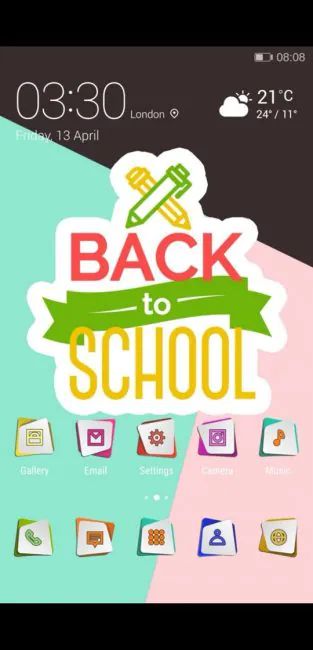
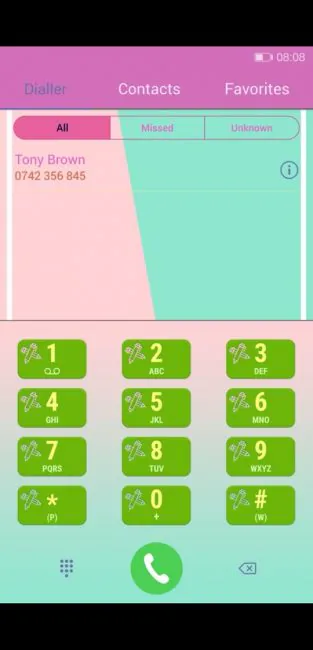
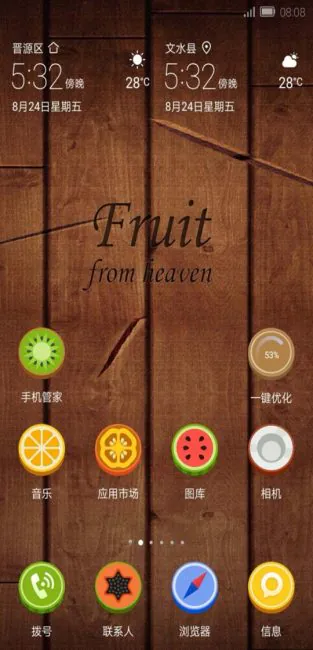
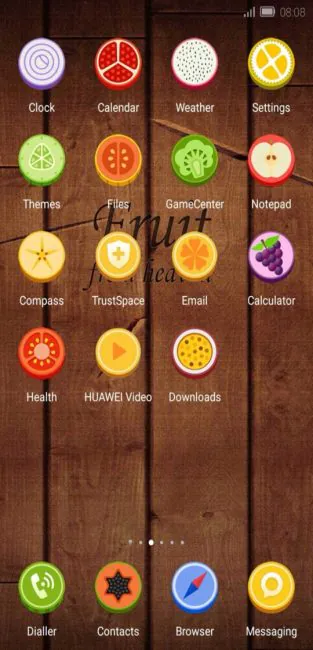
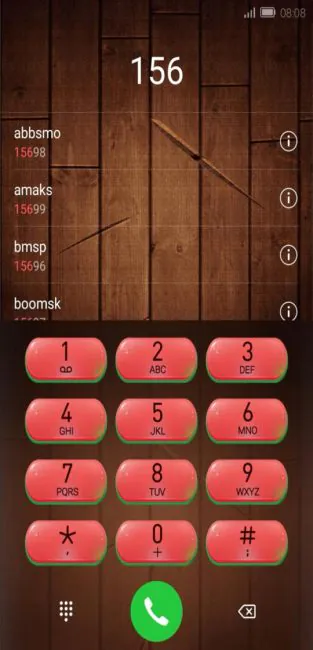
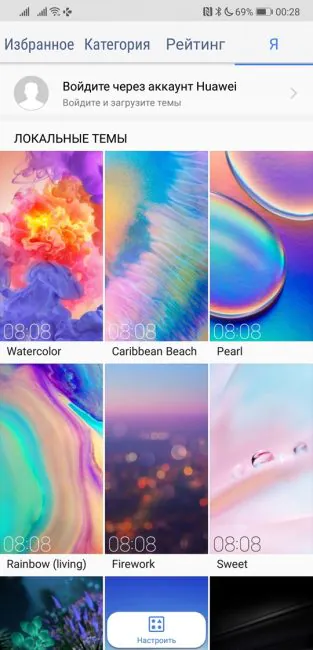
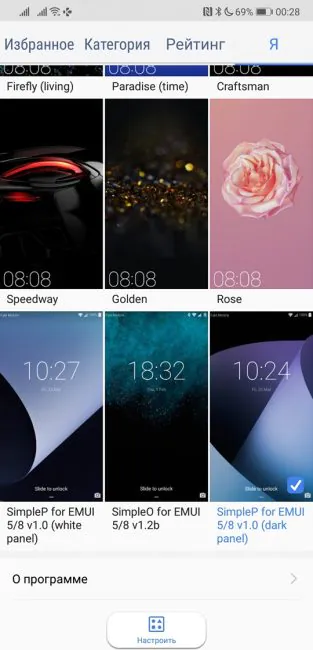
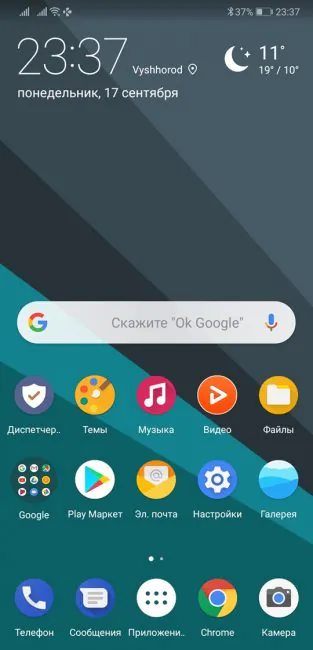
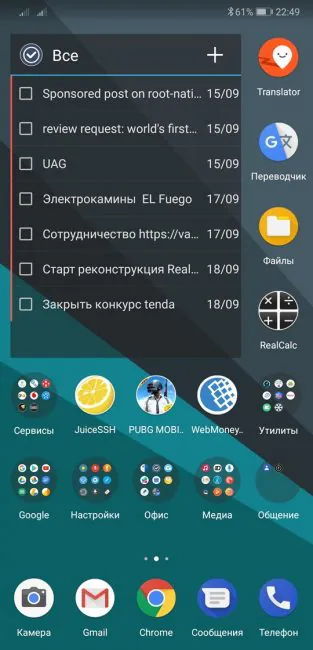
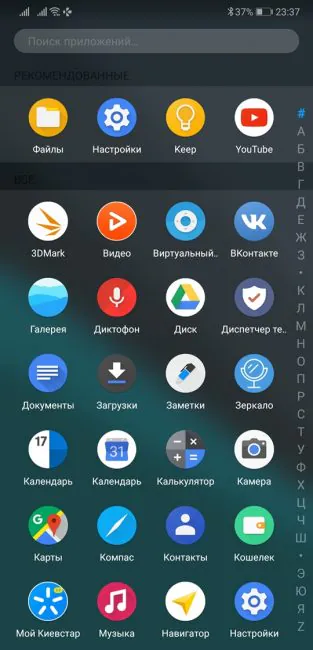
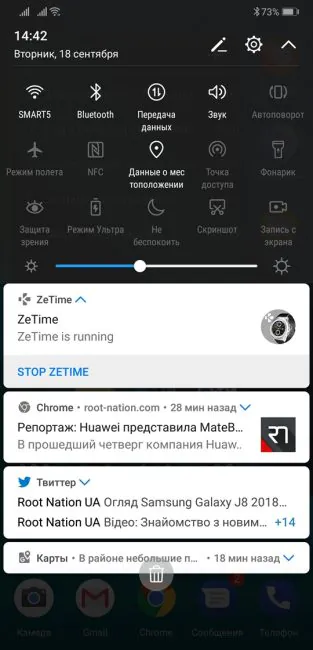
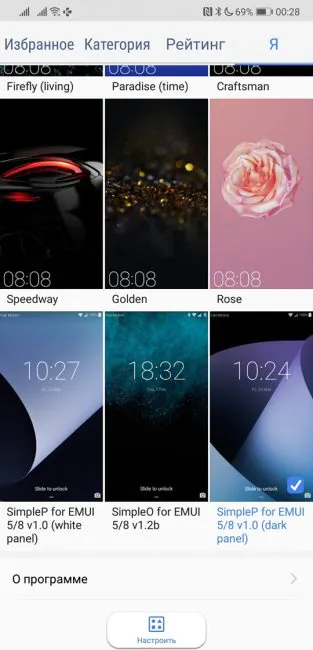
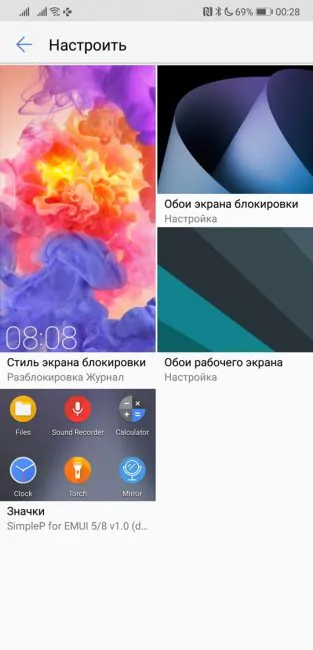
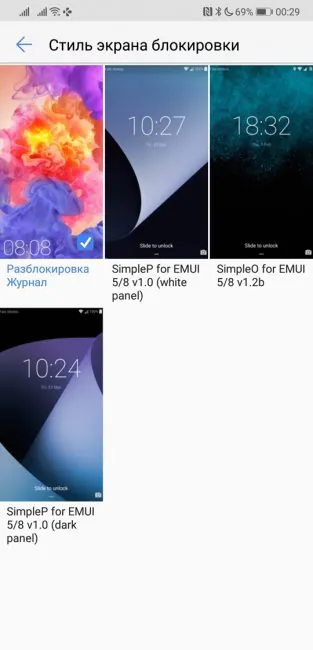
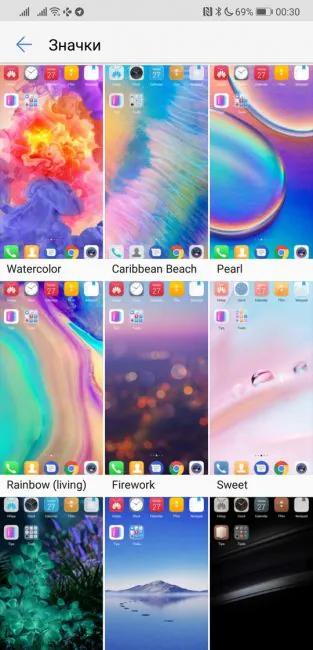
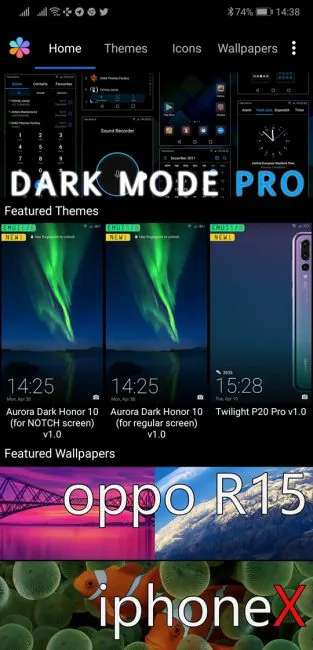
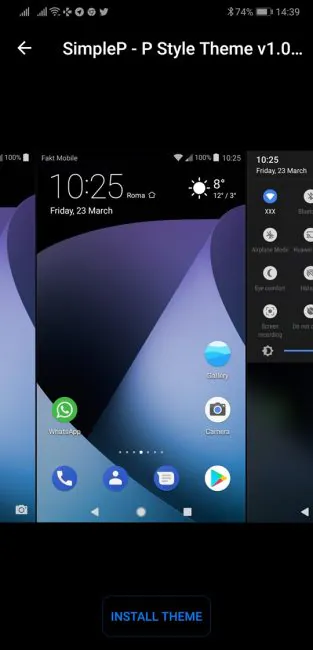
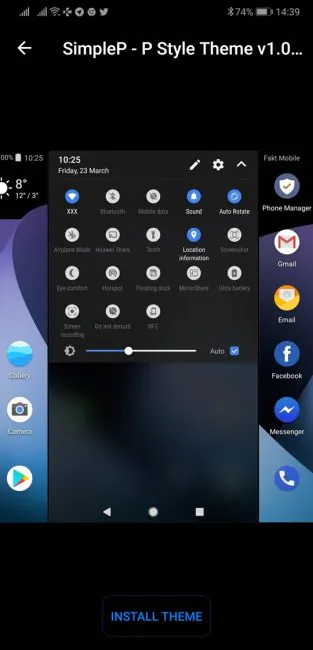
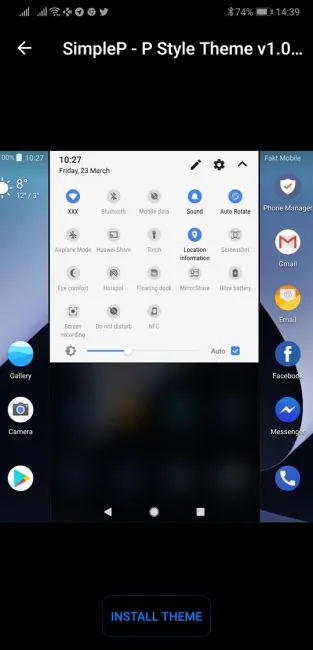
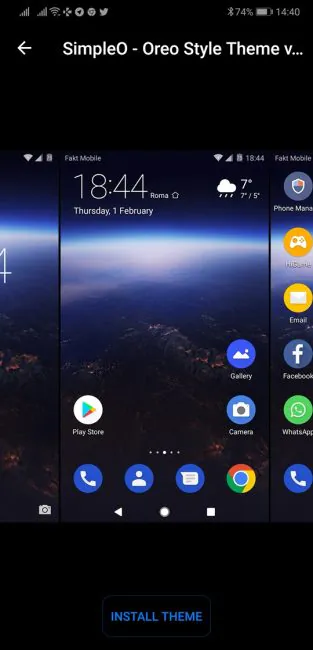
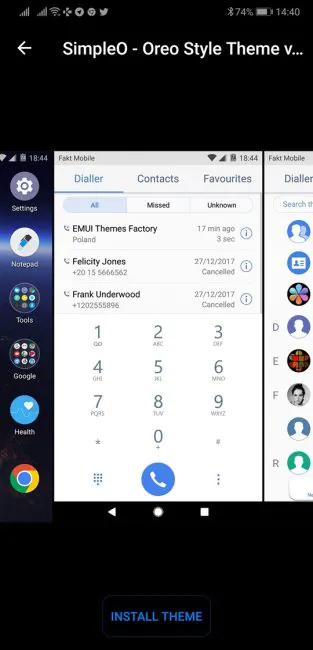
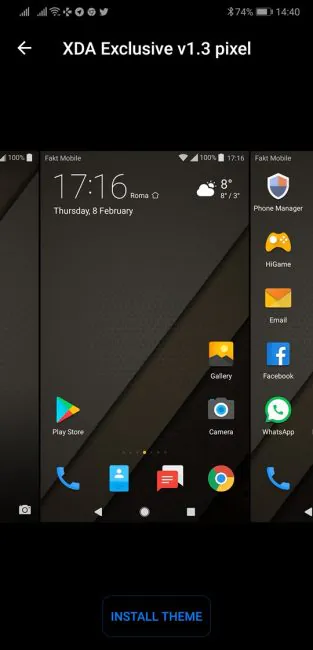
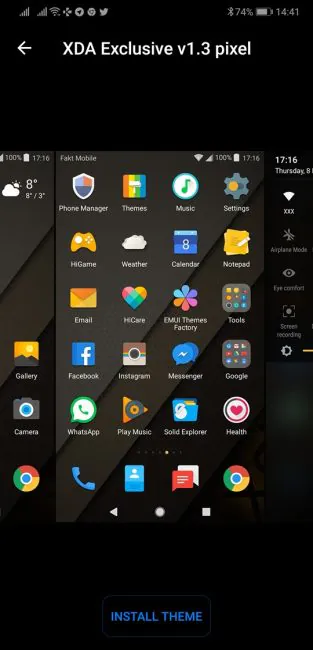
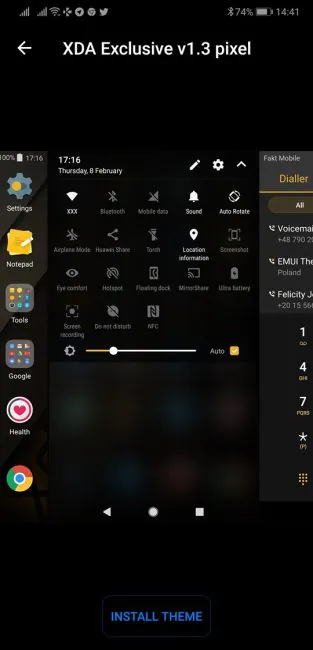
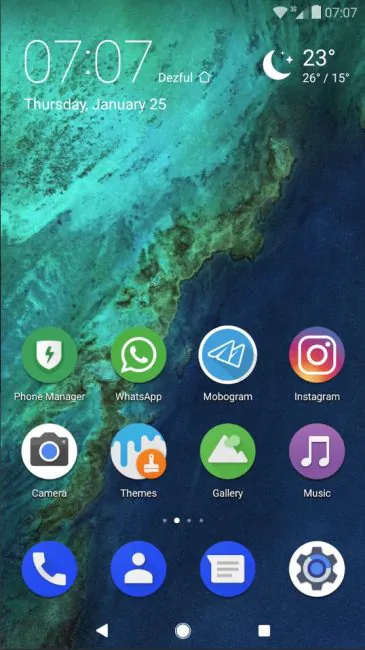
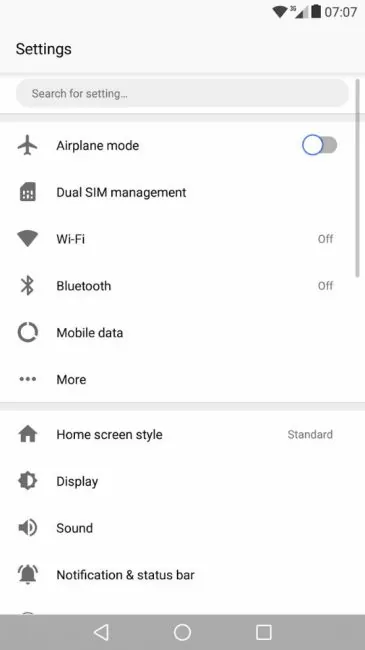
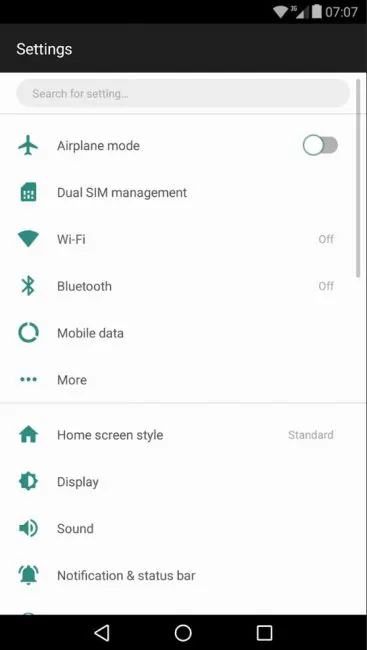
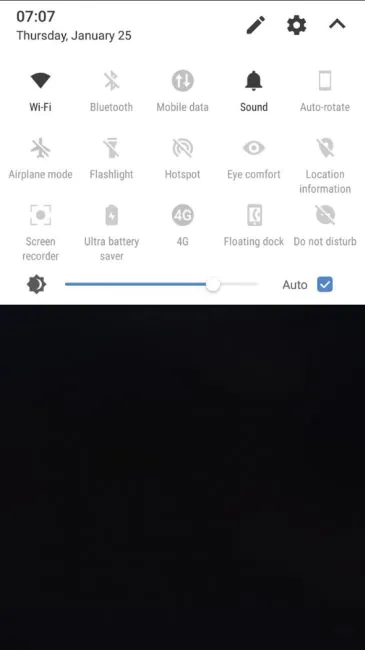
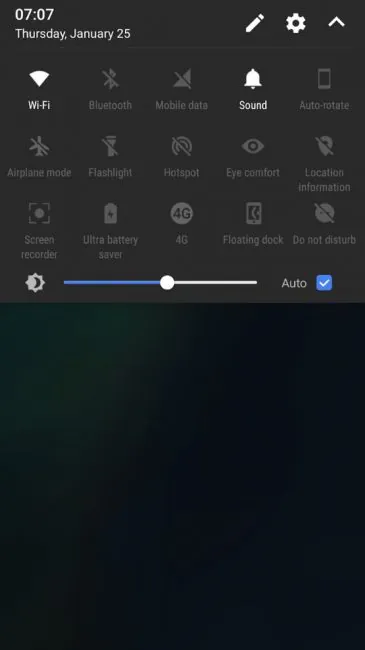
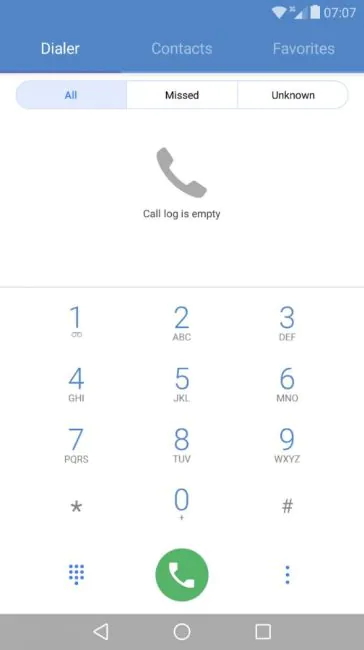
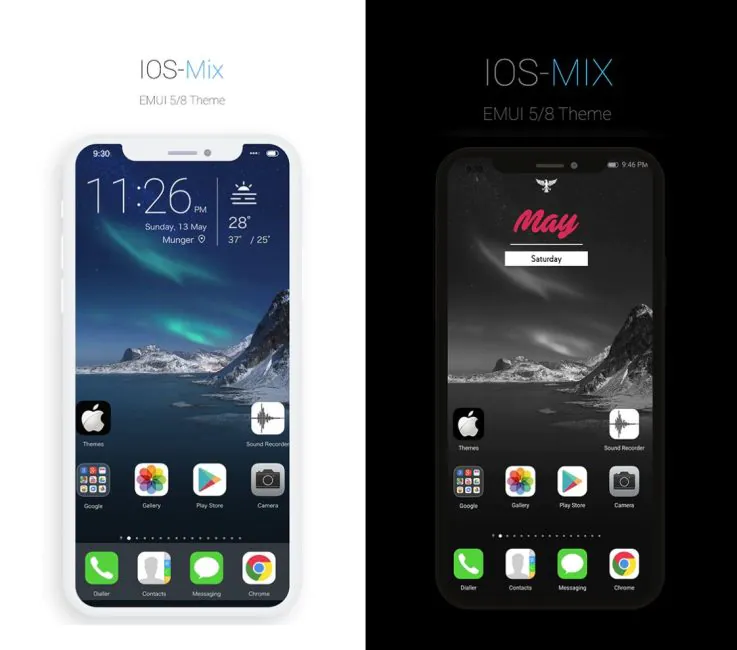
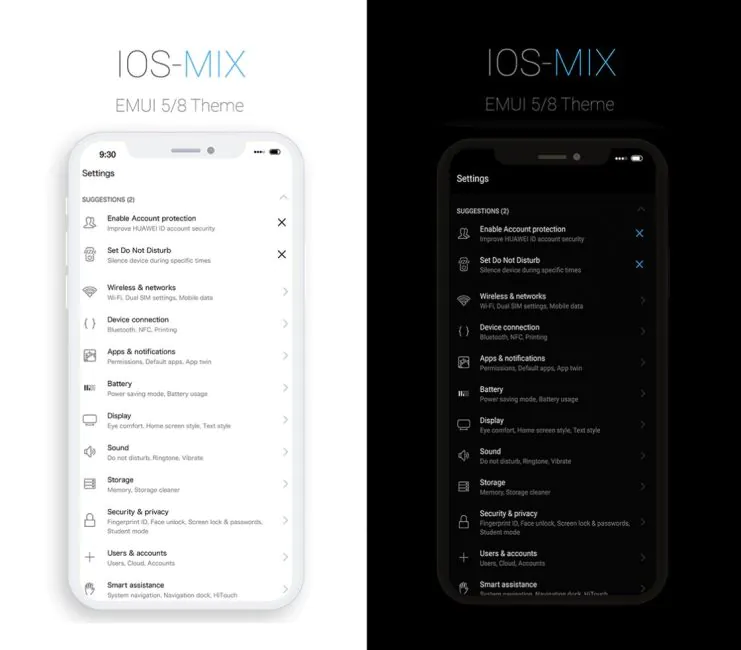
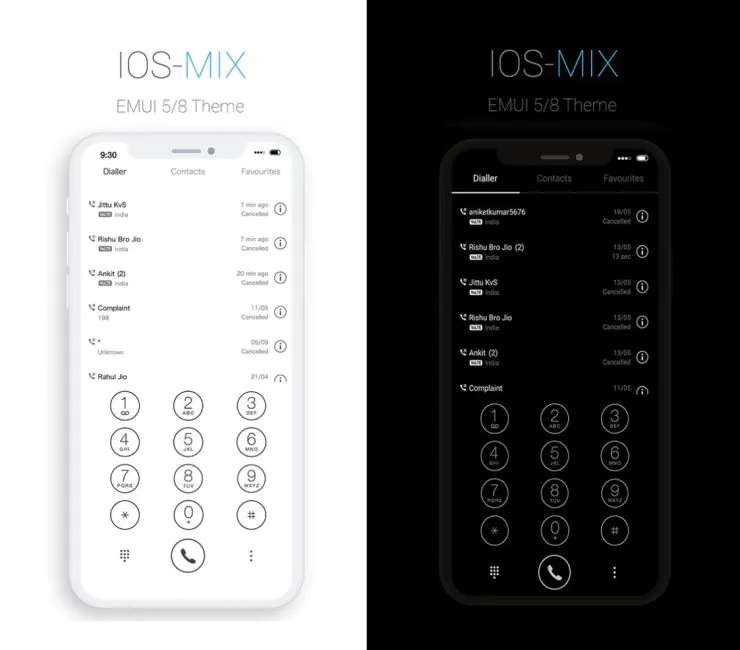
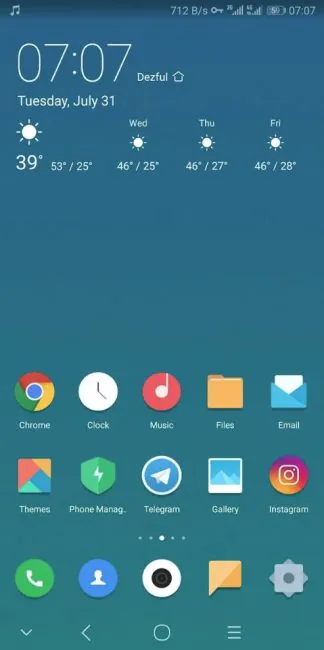
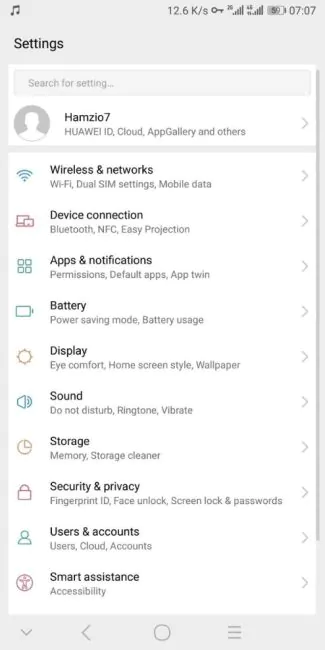
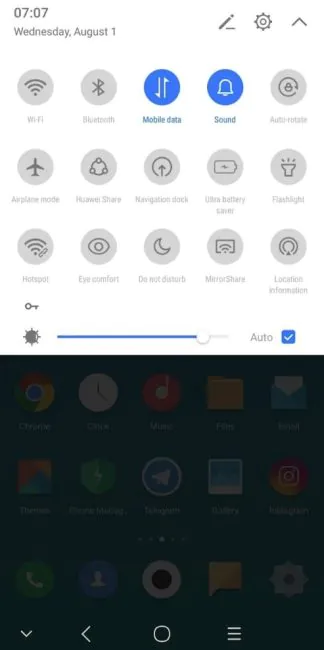
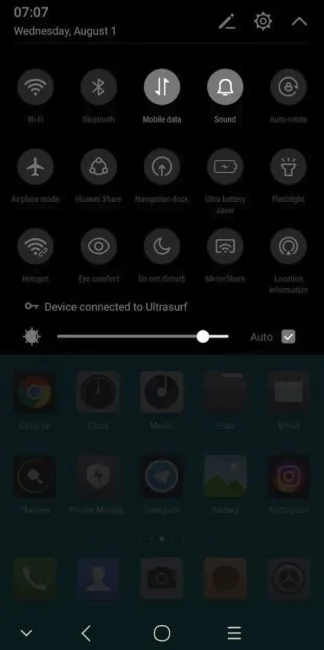
Добрый день. Может подскажете. Перешел с Сяоми на Хонор. Очень нравится моя старая тема (нестандартные скачанные иконки) в Сяоми. Есть способ перенсти ее в Хонор? Смотрел в MIUI там нет файлов hwt есть mrc
Добрый день, не думаю, что это возможно. Ищите похожую тему для хонор.
Спасибо
Добрый день. После обновления По на хонор 20 лайт пропали надписи на новигационной панели, значки есть а надписи ушли, подскажите как вернуть их на место.Очень неудобно стало, например когда ставишь режим без звука внизу нет надписи что это этот режим. Как вернуть надписи пояснения? Заранее благодарна за ответ.
Не совсем понятно, о какой панели идет речь?
Здравствуйте!
Установила тему на телефон и теперь не могу её убрать. Стандартное приложение «Темы» не запускается (с тех пор, как я установила её). Зависает и не открывается.
Тему я удалила через Диспетчер файлов, кэш очистила, перезагружала телефон — все равно тема остаётся (хоть файл с ней и удалён), а приложение «Темы» не открывается
Телефон — Хонор 7
Что можно сделать?
Спасибо!
А тему Вы из официального магазина устанавливали или скачали из Интернет?
Попробуйте очистить кэш приложения «Темы». Настройки / Приложения / Приложения — найдите Темы / Память — очистить кэш.
Из Интернета(
Очистка кэша не помогает(
Вполне возможно, что это не просто тема, а какой-то вирус. А ничего аномального не происходит? Реклама не вылазит, повышенный разряд батареи, может какие-то новые приложения непонятные появились? Что за тема вообще, есть ссылка?
Точно поможет полный сброс с очисткой, но сотрутся все данные. Как крайний метод — можно использовать. Получите смартфон чистый, как после покупки. Только сохраните все фото и нужные файлы на ПК или в облако предварительно.
Антивирус проверил — ничего не нашёл. Но не запускаются также СМС и Звонки. Поэтому, придётся все обновлять.
Спасибо за помощь!
Ого, ситуация серьезная. Да, лучше сделать полный сброс. Удачи!
Добрый день!
Сегодня прошло обновление 10.0.0 EMUI на телефоне P 30 Lite. Изменился размер иконок при открывание шторки. Как можно вернуть первозданный размер?
Никак, это новый дизайн шторки в EMUI 10.
Всем доброго времени суток! Вступайте в наше сообщество, здесь вы найдете много интересного, новые темы (emui 8/9.0/9.1/10.0), красивые обои, шрифты и другое полезное для андроид устройств
https://vk.com/huawei_themes
Одобрил ваш коммент со ссылкой, можете в ответ запостить что-то из наших статей про EMUI :)
На honor 8x нельзя как-то время по середине чтоб было. Весь интернет перерыла ничего не нашла. В разделе темы/я и вкладка ‘экран блокировки’ пуста. Хотя какая-то тема стоит скаченная. Отдельно искать пак или это только к иконкам применимо?
Какое время, где посередине? Уточните вопрос, а то ничего непонятно. В статусбаре? Так там посередине «бровь». В виджете на рабочем столе? На экране блокировки? Где конкретно?
Здравствуйте, как изменить положение часов на заблокированном экране не меняя стандартную тему, или как темы редактировать?
1) никак
2) на этот вопрос нельзя дать развернутый ответ в комментарии. Редактирование тем требует специальных знаний и умений. По сути — надо редактировать файл HWT. И этому надо учиться, можно онлайн освоить, но не спрашивайте, где. Воспользуйтесь поиском. Есть документация и специализированные форумы разработчиков тем.
В настройках экран-темы-категории можно выбрать тему с изображением часов там где вы хотите, установите ее (там будет набор на экран блокировки, основной экран и тд, выбирайте только экран блокировки) и полюбуйтесь:) потом открываете обои/тему/фото (которые вы заранее скачали в галери) и устанавливаете их на экран блокировки, система спросит оставить ли настройки экрана так как было на предыдущей теме, вы кликаете «да» и вот оно счастье!
Спасибо за полезный коммент!
Подскажите, пожалуйста, как сбросить все темы с p20 pro и вернуться к зоводской теме, не сбрасывая при этом все настройки самого телефона?
А почему просто не применить заводскую тему по инструкции из статьи?
А можно узнать падает от этого производительность?
Нет, ничего подобного замечено не было.
Спасибо большое, тему поставил черную, всё супер